电脑程序重装系统教程(从零开始轻松重装你的电脑系统)
158
2025 / 08 / 23
重装操作系统是许多用户在面临系统问题时的一个常见解决方法,本文将详细介绍如何使用XP重装系统。
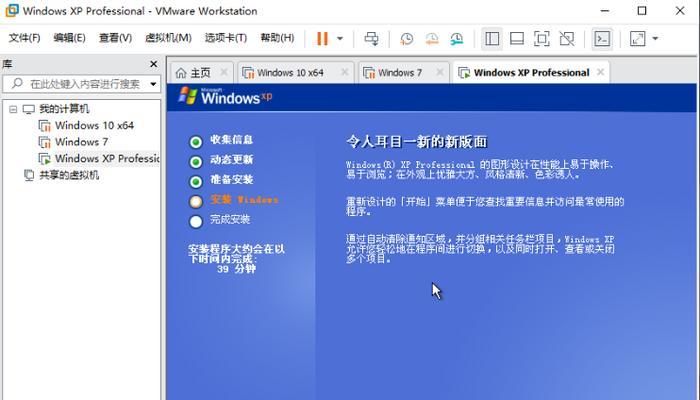
准备工作
在进行系统重装前,我们需要做一些准备工作,例如备份重要文件、下载安装光盘镜像以及准备U盘或光盘等安装介质。
选择合适的安装介质
根据自己的实际情况选择合适的安装介质,可以是U盘、光盘或虚拟光驱。确保安装介质能够被计算机正确识别。
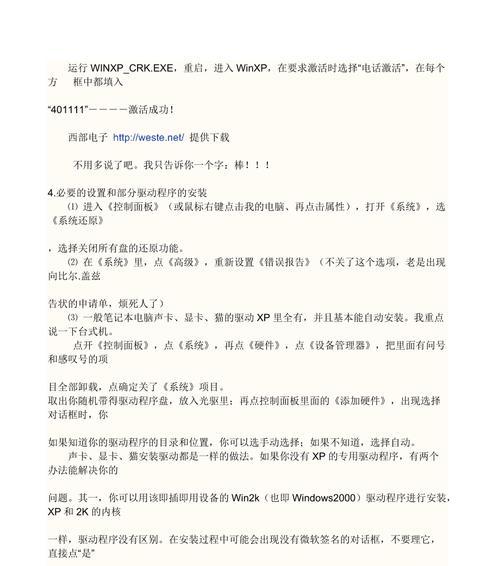
设置计算机启动方式
进入计算机的BIOS界面,设置计算机从U盘或光盘启动。不同计算机品牌和型号的设置方法可能会略有不同,可查看相关手册或向厂家咨询。
启动安装介质
重新启动计算机后,按照屏幕上的提示按下任意键进入安装界面。这将启动XP系统安装程序。
选择安装方式
XP系统安装程序会提供两种安装方式,新安装和升级安装。选择新安装即可进行系统重装,升级安装则是在原系统的基础上进行升级。
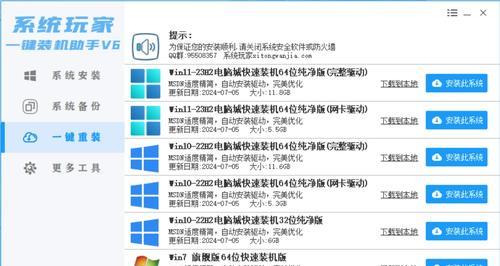
分区和格式化
在安装过程中,可以对硬盘进行分区和格式化。如果你想在重装系统后将数据与系统分开存放,建议进行分区操作。
安装系统文件
安装程序会自动将XP系统文件复制到硬盘中,这个过程可能需要一段时间,耐心等待即可。
选择语言和地区设置
安装程序会要求选择适合自己的语言和地区设置,确保系统界面显示正确。
输入序列号
输入XP系统的序列号,这个序列号可以在原有系统的标签或相关文档中找到。
设定计算机名称和密码
在安装过程中,可以为计算机设定一个名称和登录密码,方便以后使用和管理。
安装驱动程序
重装完XP系统后,计算机可能无法正常工作,需要安装相应的驱动程序。可以通过光盘、U盘或者官方网站下载并安装驱动程序。
更新系统补丁
重装完成后,及时更新系统补丁可以提高系统的安全性。通过WindowsUpdate或者官方网站下载并安装最新的补丁程序。
安装常用软件
根据个人需求,在重装系统后安装常用软件,例如浏览器、办公软件等,以满足日常使用需求。
恢复数据和个人设置
在重装系统前备份的数据和个人设置可以通过恢复或导入的方式重新放置到系统中,确保数据和个人设置不会丢失。
通过本文的教程,我们可以轻松地使用XP重装系统,并且在重装完成后进行一系列的设置和优化,以提高系统的稳定性和安全性。
通过本文所介绍的XP重装系统教程,读者可以掌握如何准备工作、选择安装介质、设置计算机启动方式、安装系统文件、分区和格式化、选择语言和地区设置、输入序列号、设定计算机名称和密码、安装驱动程序、更新系统补丁、安装常用软件、恢复数据和个人设置等重装系统的具体步骤。希望本文能够对需要重装XP系统的读者提供帮助。
